
Как поменять пароль в Гугл аккаунте? Как поменять пароль аккаунта Гугл с телефона Андроид?
В данной статье мы поговорим, как правильно менять пароль от учетной записи Гугл с компьютера и смартфона Андроид.
Учётная запись Google важна для каждого пользователя Андроид. Да и сама по себе система имеет массу возможностей. По этой причине у новичков, да и бывалых пользователей возникает масса вопросов. Одним из таких является смена пароля. Давайте разберем, как поменять пароль от Google через компьютер или телефон.
Как изменить пароль в учетной записи Google с компьютера?
Аккаунт Гугл у вас появляется после регистрации в почте Google. Легче всего изменить пароль от этой учетной записи с компьютера. Чтобы это сделать:
- Откройте браузер Google Chrome
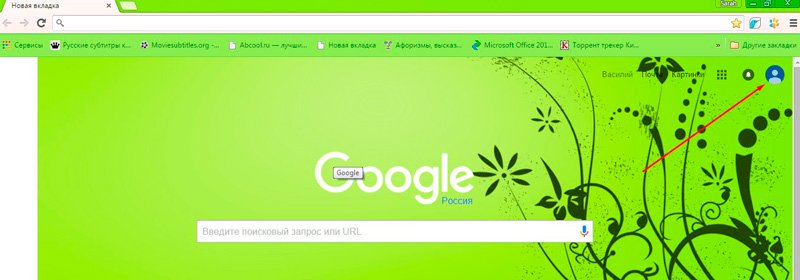
Главная страница браузера
- Справа вверху сразу высветится ваш профиль
- Если вы видете кнопку «Войти», то тогда вам надо войти в свою почту
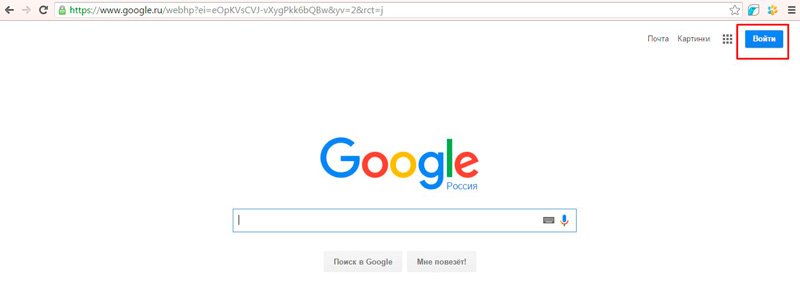
Клавиша входа
- Нажмите на клавишу входа и введите ваши действующие логин и пароль
- Снова нажмите на «Вход» и вы окажетесь в своей почте
- Теперь в правом верхнем углу нажмите на иконку вашего профиля и перейдите в «Мой профиль»
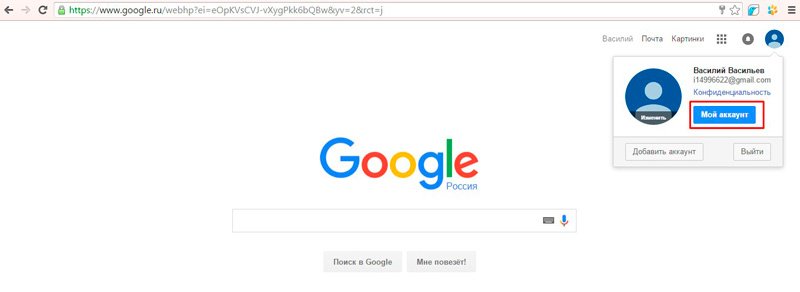
«Мой аккаунт» Гугл
- В новом окошке выберите категорию «Безопасность и вход»
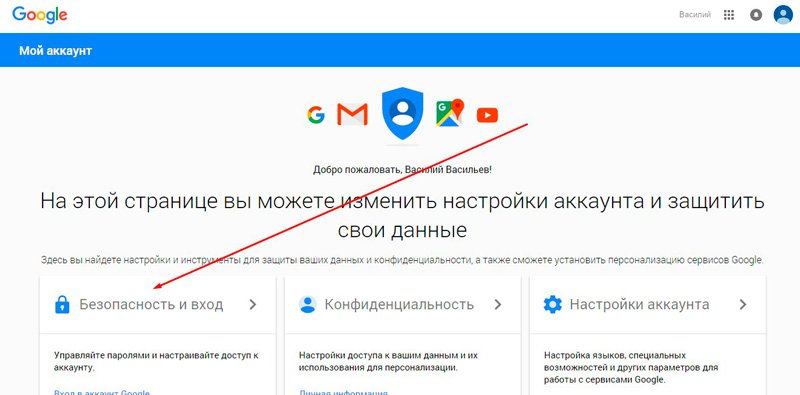
Раздел «Безопасность и вход»
- Найдите «Вход в Google аккаунт»
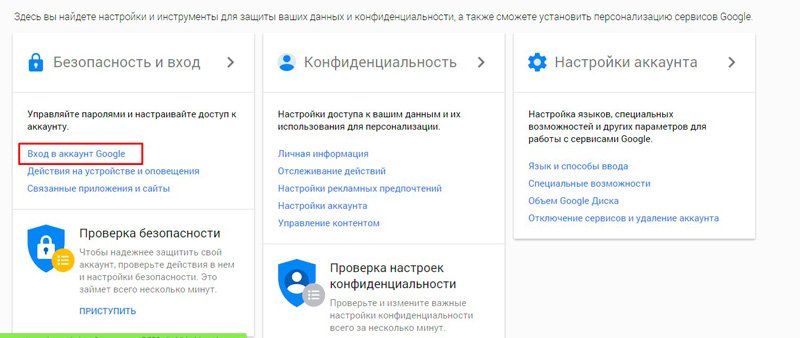
Вход в аккаунт Гугл
- Пройдите по ссылке и вам откроется страница настроек, где нужно нажать на «Пароль»
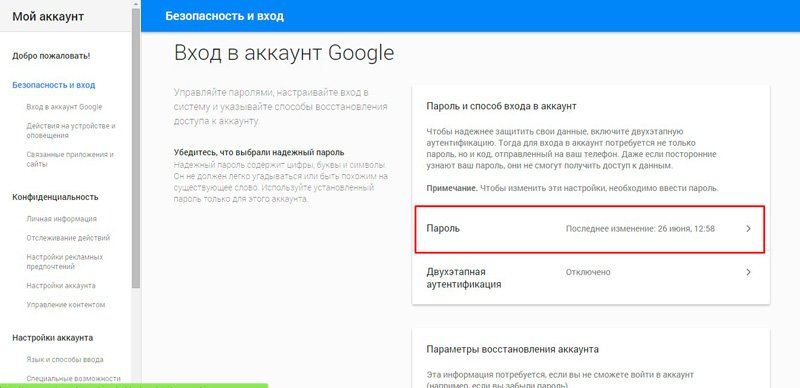
«Пароль»
- Укажите пароль от своей почты ещё раз
- Теперь вы окажетесь на странице для ввода нового пароля
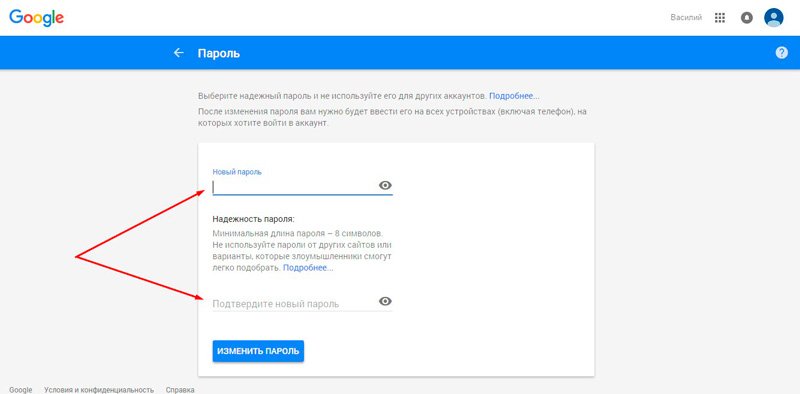
Создание нового пароля
- Напишите его два раза и сохраните результат
Стоит сказать, что при смене пароля от почты, он сменится и в других сервисах Google.
Как поменять пароль аккаунта Гугл с телефона Андроид?
Если вы решили поменять пароль от Гугл, но не с компьютера, а с телефона или планшета Андроид, то тут все очень просто.
- Сначала откройте настройки системы
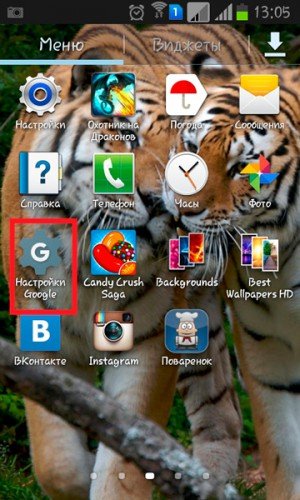
Настройки Гугл
- Дальше пройдите в «Безопасность и вход»
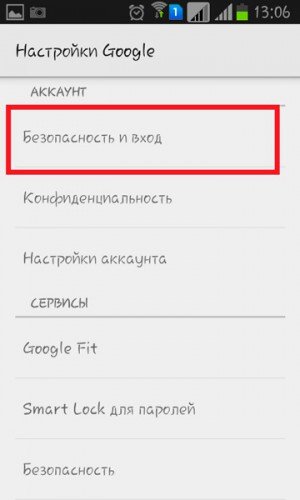
«Безопасность и вход»
- Теперь откроется уже знакомая вкладка, где нажимаем «Пароль»
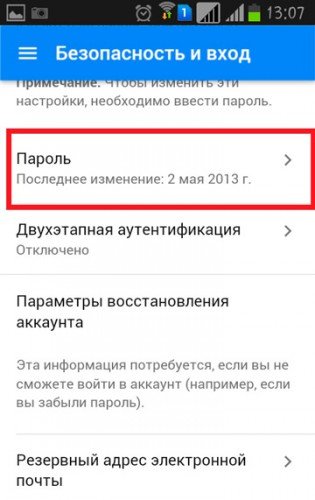
«Пароль»
- После нажатия на эту кнопку вам нужно будет сначала ввести свой логин и пароль
- На следующей страничке система предложит придумать новый пароль
- Введите нужные данные и сохраните результат
Вот и все! Ваш пароль изменён!
